Search result
Connecting 9.1-channel speakers
Example layout when using surround back and front wide speakers
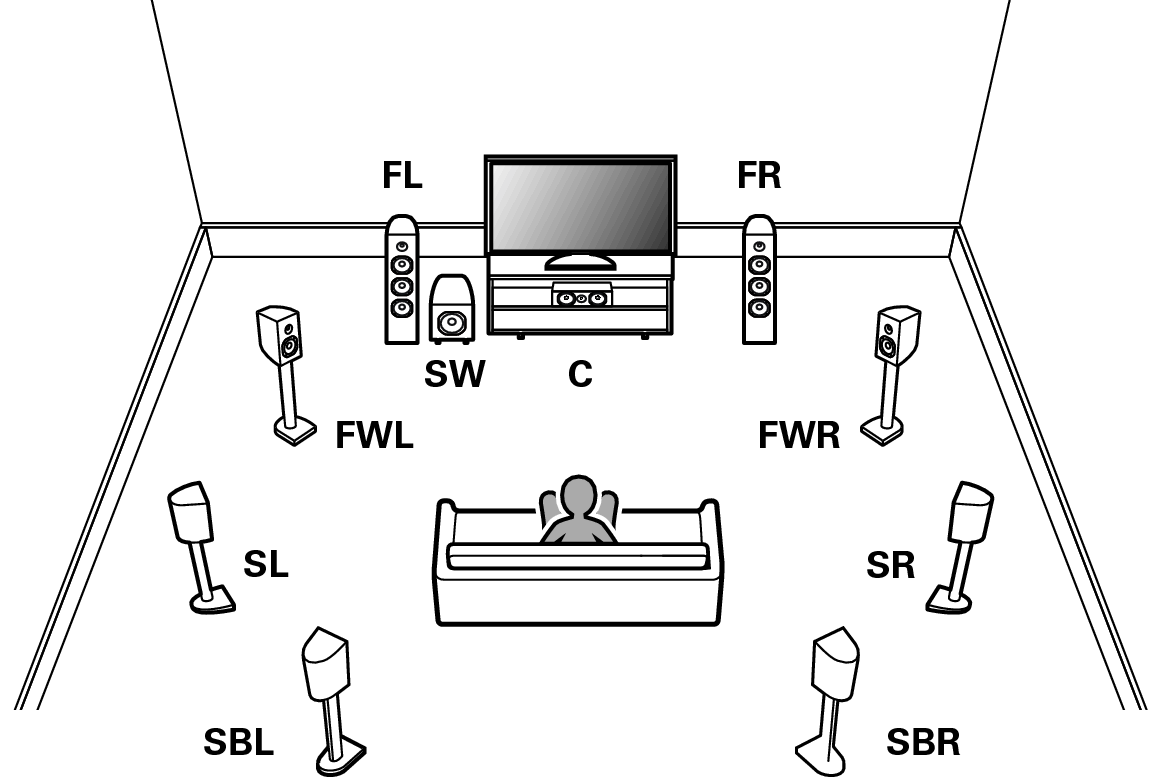
For each speaker connection, refer to Connecting a power amplink.
Set Speaker Layout in the menu as follows. link
Example layout when using surround back and one set of height speakers
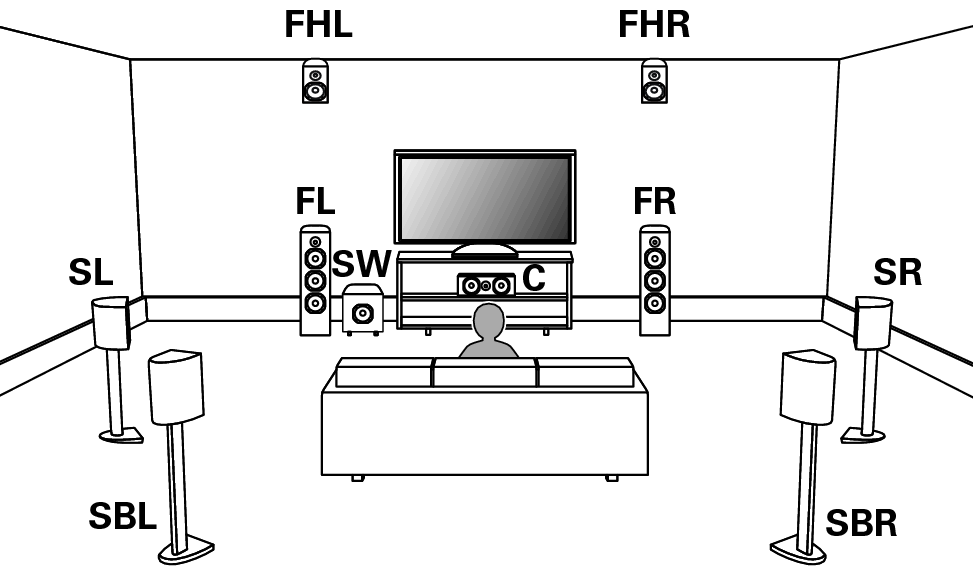
For each speaker connection, refer to Connecting a power amplink.
Set Speaker Layout in the menu as follows. link

The front height speakers can be changed to other height, ceiling or Dolby Atmos Enabled speakers in the “Speaker Layout” - “Layout” settings.
Example layout when using front wide and one set of height speakers
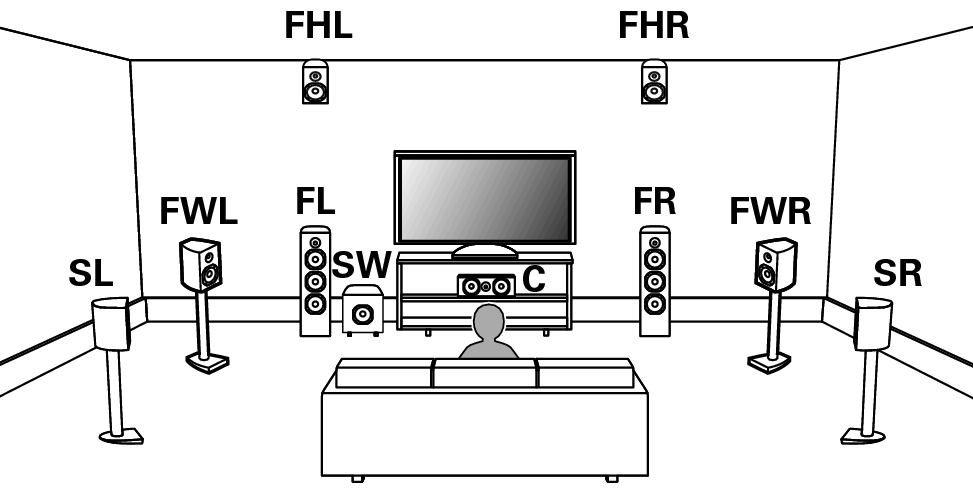
For each speaker connection, refer to Connecting a power amplink.
Set Speaker Layout in the menu as follows. link

The front height speakers can be changed to other height, ceiling or Dolby Atmos Enabled speakers in the “Speaker Layout” - “Layout” settings.
Example layout when using two sets of height speakers
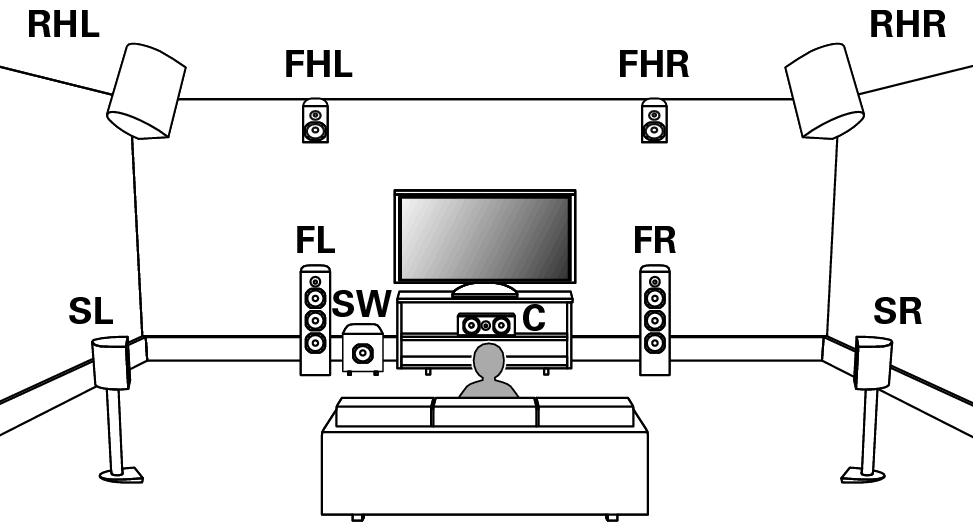
For each speaker connection, refer to Connecting a power amplink.
Set Speaker Layout in the menu as follows. link


The front height speakers and rear height speakers can be changed to other height, ceiling or Dolby Atmos Enabled speakers in the “Speaker Layout” - “Layout” settings.
